13 крутых советов и подсказок по Samsung Galaxy Tab S3
Разное / / February 16, 2022
Итак, вы недавно купили гладкий, полностью стеклянный Samsung Galaxy Tab S3? Интересно, что с ним делать, кроме просмотра фильмов, играть в игры или планирование события календаря? Что ж, Galaxy Tab S3 — прямой конкурент iPad Pro от Apple — способен на гораздо большее.

Galaxy Tab S3, оснащенный знаменитым стилусом S Pen, потрясающим AMOLED-дисплеем и мощными динамиками с четырьмя динамиками, несомненно, является мультимедийным устройством, каким его рекламируют.
Чтобы не пропустить удивительные возможности этой вкладки, мы составили список некоторых крутых советов и рекомендаций по работе с Samsung Galaxy Tab S3.
Также см: Как использовать Samsung Galaxy S8 Video Enhancer1. Включить многооконный режим
Samsung Galaxy Tab S3 поставляется с последней версией Android, которая дает ему Преимущество нуги легко переключаться между двумя приложениями. Просто дважды нажмите на клавишу «Недавние», и последнее открытое приложение займет текущее место.
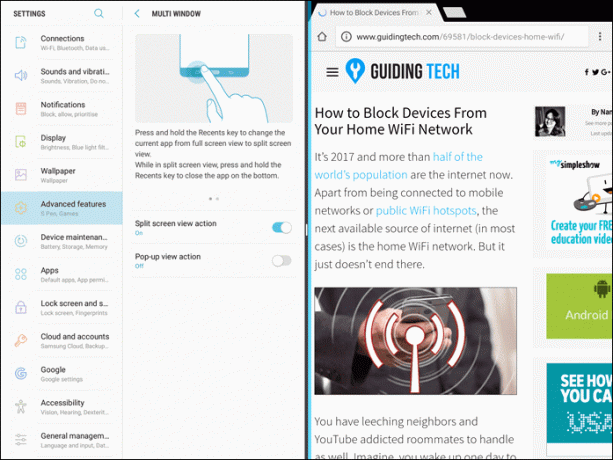
Еще одним преимуществом является использование режима разделения экрана. После включения (по умолчанию оно отключено) вы сможете работать бок о бок с любыми двумя приложениями. Все, что вам нужно сделать, это нажать и удерживать кнопку
Недавние клавиши и выберите приложения из списка.Настройки можно найти в разделе Дополнительные функции > Многооконный режим. Просто переключите ключ для Действия в режиме разделенного экранан и готово.2. Быстрый переход к вашим творческим приложениям
Еще одна фишка Galaxy Tab S3 — S Pen. С помощью S Pen можно быстро делать заметки или создавать потрясающую графику. Но что делает этот изящный аксессуар круче, так это возможность переключаться между креативными приложениями.
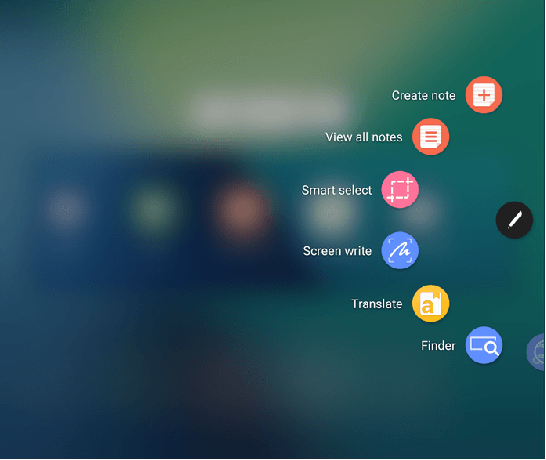
Все, что вам нужно сделать, это навести кончик S Pen на экран, нажать на Воздушное командование значок на краю. Будь то заметка или случайная запись на экране, все параметры будут аккуратно разложены сбоку.
3. Держите приложения в режиме ожидания
Говоря о переходе между приложениями, еще одно отличное решение — держать приложение в режиме ожидания в нижней части экрана. И снова на помощь приходит могучий S Pen.
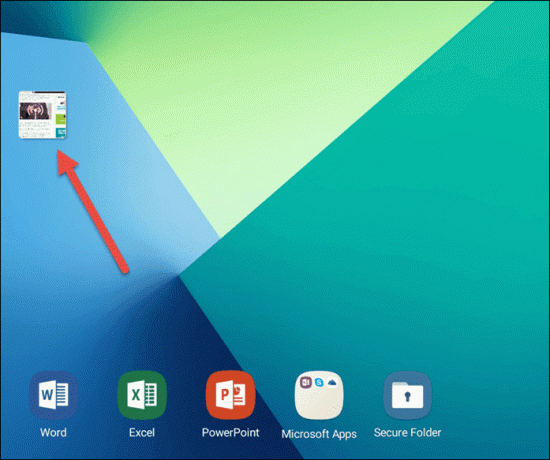
Включить Взглянуть мельком из меню Air Command и посмотрите, как приложение перейдет в режим ожидания. Когда он вам понадобится, наведите на него ручку, и он снова станет активным.
4. Включить заметку при выключенном экране
Как бы ни было весело использовать S Pen, ему не обязательно нужен активный / разблокированный экран, чтобы делать заметки. Tab S3 обладает уникальным преимуществом: он записывает ваши заметки, даже когда он заблокирован.
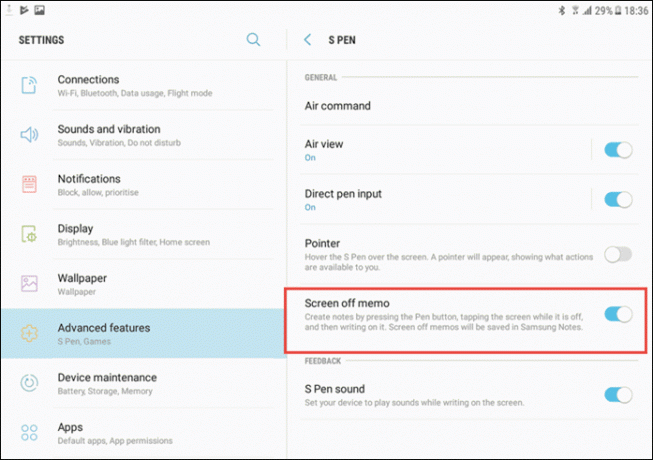
Все, что вам нужно сделать, это нажать кнопку S Pen и навести ее на заблокированный экран. Вуаля, приложение заметок волшебным образом откроется.
Эту удобную функцию можно включить в Расширенные возможности меню настроек. Направляйтесь к S Pen > Заметка при выключенном экране и переведите переключатель в положение Вкл.5. Создайте GIF тоже!
GIF — это вкус сезона и было бы здорово, если бы вы могли создать его прямо из вкладки S3? Не беспокойтесь, Tab S3 позволяет создавать круто гифка в один миг.
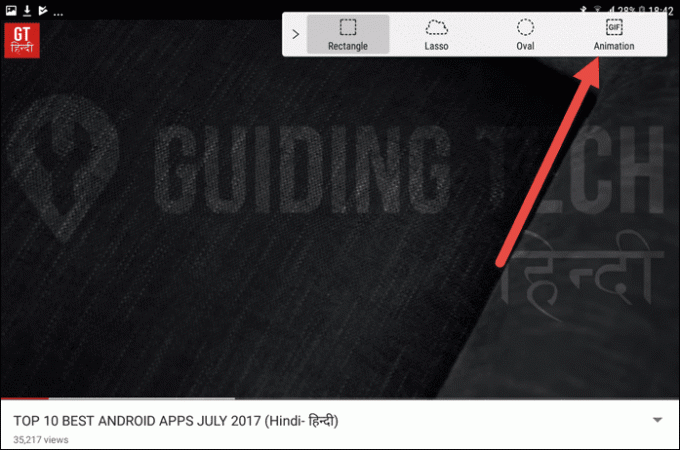
Все, что вам нужно сделать, это открыть видеоноситель (Youtube, Netflix и т. д.) и включить Воздушное командование меню с помощью S Pen. Выбирать Умный выбор > Анимация GIF и выберите область GIF. Секунд через пятнадцать у вас на коленях будет впечатляющая гифка.
Примечание6. Извлечение текста на ходу
Еще одна уникальная возможность S Pen — это способность захватывать и извлекать текст из постов и статей. Особенность в том, снова, в разделе Умный выбор.
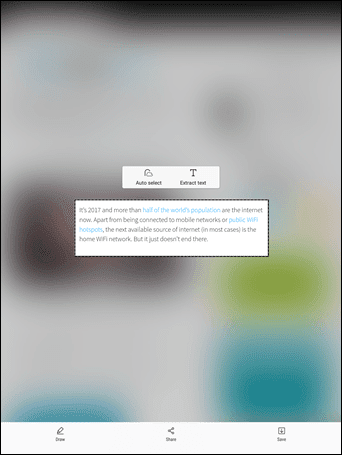
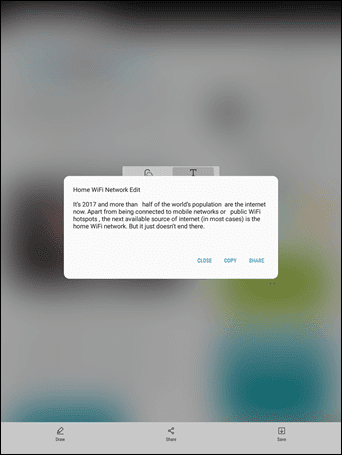
Так что в следующий раз, когда вы столкнетесь с драматической цитатой из жизни, пусть S Pen сделает волшебство и извлечет ее за вас. Кончиком пера выделите область и выберите Извлечь текст. Сохраните и все готово, причудливая цитата будет сохранена в галерее.
7. Воспроизведение YouTube на переднем плане
Уникальной особенностью устройств Samsung является Всплывающее окно. Эта функция делает некоторые приложения похожими на Google Keep и YouTube играет в виде небольшого окошка на переднем плане.
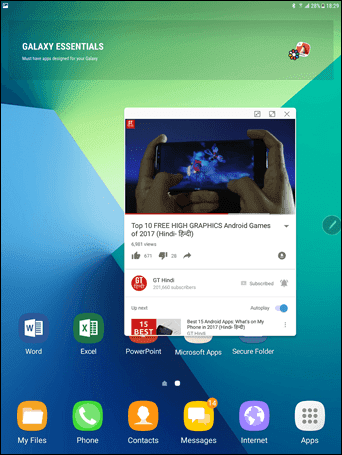
Как и функция многооконности, эта функция по умолчанию отключена. Направляйтесь к Расширенные возможности и переключите действие «Всплывающее окно» на «Вкл.».
Отныне всякий раз, когда вам нужен рабочий стол на Galaxy Tab S3, нажмите и удерживайте клавишу «Последние» и перетащите во всплывающее окно.
8. Расписание фильтра синего света
Фильтр синего света в Samsung Galaxy Tab S3 — удобная функция, которую всегда можно иметь под рукой. Как вы, возможно, уже знаете, фильтр уменьшает резкий синий свет и помогает вам спать лучше.
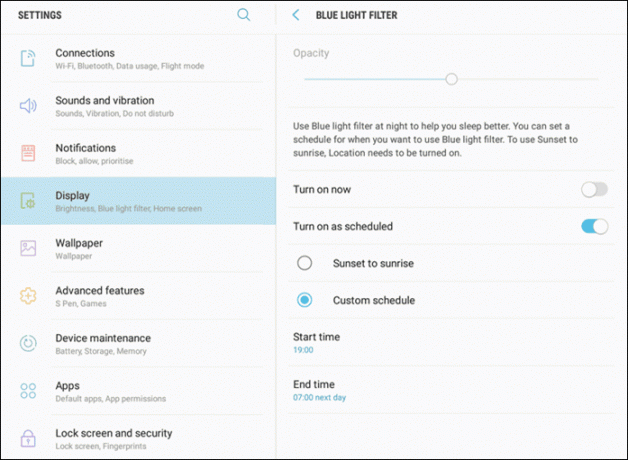
Непрозрачность фильтра синего света Tab S3 можно настроить по вашему выбору. Но что делает эту маленькую функцию удобной, так это то, что она позволяет вам регулировать время фильтра.
Вы можете выбрать индивидуальное время или позволить местоположению сделать это за вас. Он будет получать время восхода и захода солнца и выполнять переключение в соответствии с таймингами.
Также см: 5 лучших ночных фильтров для Android9. Адаптируйте звук по своему вкусу
Samsung Galaxy Tab S3 дает вам возможность адаптация звука устройства по своему вкусу, определив лучшие настройки звука для ваших ушей.
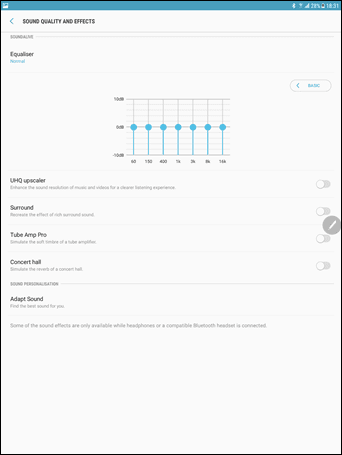
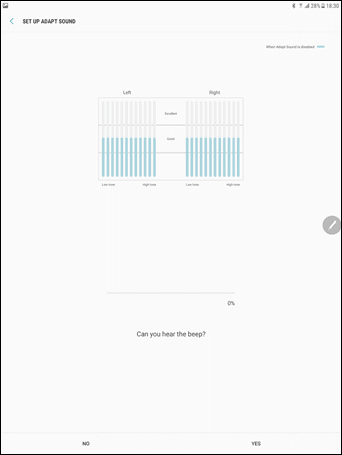
Вам нужно будет потратить пару минут на звуковой тест, где вас заставят прослушать серию низких гудков. В конце процесса устройство установит для вас наилучший звук.
10. Уведомления о тишине во время игр
Среди множества обновлений, которые получил Tab S3, одним из полезных приемов является включение Режим запуска игры. Этот режим автоматически объединяет все ваши игры под одной крышей и отключить уведомления когда игровая сессия включена.
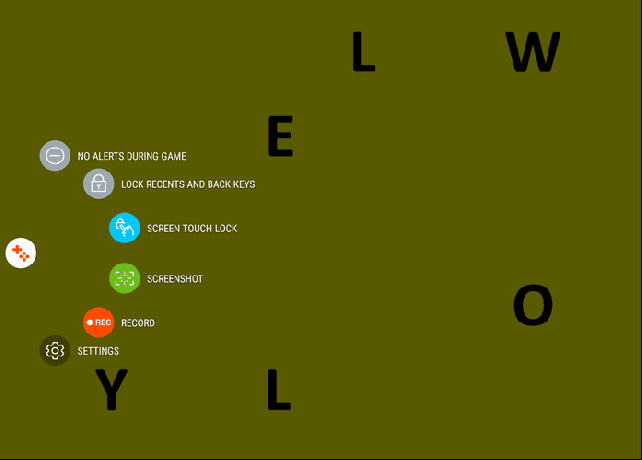
Все, что вам нужно сделать, это нажать на маленькую оранжевую иконку и выбрать Нет предупреждений во время игры. Более того, вы даже можете записать игровой процесс или сделать снимок экрана.
11. Переводи на ходу
Еще одна хитрость S Pen — возможность переводить текст на ходу. Активируйте меню Air Command и выберите Перевести.

После выбора исходного и целевого языков, куда бы вы ни направили кончик S Pen, система покажет переведенные слова.
12. Увеличить текст
То же самое относится и к увеличению текста. Используя мощное перо S Pen, вы можете увеличивать часть экрана на ходу.
Активируйте Magnify в меню Air Command и наведите S Pen на область, где вы хотите увеличить текст.
13. Настроить меню быстрых настроек
Меню настроек Nougat Quick содержит достаточное количество ярлыков — от быстрого включения фильтра синего света до включения местоположения.
Если вы обнаружите, что размер меню «Быстрые настройки» по умолчанию не соответствует огромному 9,7-дюймовому AMOLED-дисплей, то вам повезло.
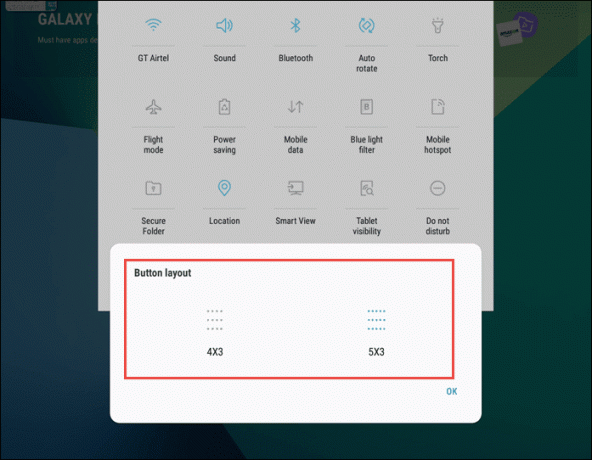
Размер меню быстрых настроек S3 можно настроить. Все, что вам нужно сделать, это открыть меню и нажать на кнопку с тремя точками. Выберите сетку кнопок, чтобы изменить макет.
Кроме того, если вы хотите изменить порядок ярлыков, вы знаете, где находится этот параметр.
Это обертка!
Итак, вот и все, на что способен Samsung Galaxy Tab S3. Более того, если вы решите приобрести клавиатуру Samsung, не забудьте проверить сочетания клавиш.
См. Далее: Samsung Galaxy Note 8 может не исправить недостатки Galaxy S8
Последнее обновление: 03 февраля 2022 г.
Вышеупомянутая статья может содержать партнерские ссылки, которые помогают поддерживать Guiding Tech. Однако это не влияет на нашу редакционную честность. Содержание остается беспристрастным и аутентичным.
ВЫ ЗНАЛИ
Brain, один из первых компьютерных вирусов, был выпущен в 1986 году. Он заражал 5,2-дюймовые дискеты.

Написано
Намрата любит писать о продуктах и гаджетах. Она работает в Guiding Tech с 2017 года и имеет около трех лет опыта написания функций, инструкций, руководств по покупке и пояснений. Ранее она работала ИТ-аналитиком в TCS, но нашла свое призвание в другом месте.

![Быстро очистить весь кеш в Windows 10 [Полное руководство]](/f/167d4f3b661993fe38b539711faffcc3.png?width=288&height=384)

